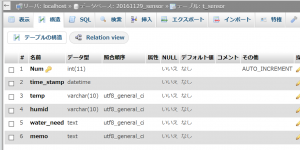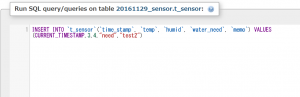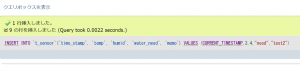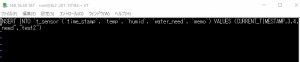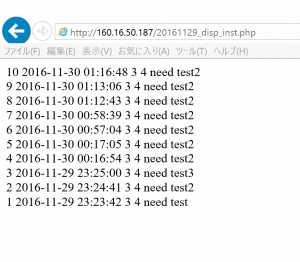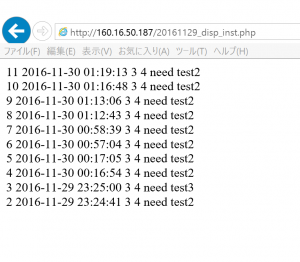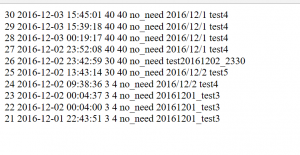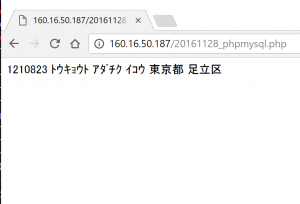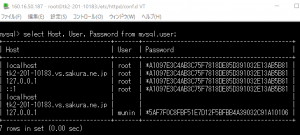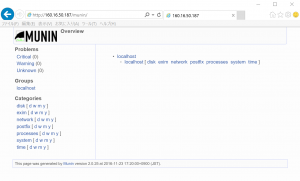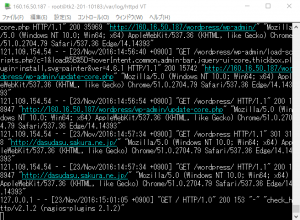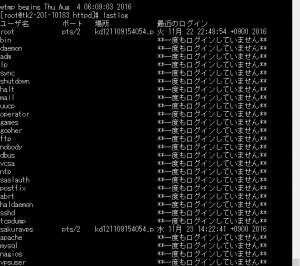http://www.dbonline.jp/sqlite/select/index13.html
を参考に改造してみる。。。。
を参考に改造してみる。。。。
ブログなので、うまく行った順番も載せておく。
ここから、、、、、
select
case
when result > 80 then ‘Pass’
when result > 50 then ‘ReTest’
else ‘Fail’
end
from test;
***********************************12/8 in JR
select
case
when @abc > 270 then ’12/8Pass’
when @abc < 270 then ’12/8ReTest’
else ’12/8Fail’
end
from t_sensor;
***********************************12/8 in JR
****file_sql_upd2****
select
case
when @humid_fg > 50 then ‘50%以上なんで水いらない’
when @humid_fg < 20 then ‘20%以下なんで水ほしい’
else ‘20%<humid<50%なので水充足中’
end
from t_sensor WHERE Num IN (SELECT max(Num) FROM t_sensor);
***********************************12/9 OK
case
when result > 80 then ‘Pass’
when result > 50 then ‘ReTest’
else ‘Fail’
end
from test;
***********************************12/8 in JR
select
case
when @abc > 270 then ’12/8Pass’
when @abc < 270 then ’12/8ReTest’
else ’12/8Fail’
end
from t_sensor;
***********************************12/8 in JR
****file_sql_upd2****
select
case
when @humid_fg > 50 then ‘50%以上なんで水いらない’
when @humid_fg < 20 then ‘20%以下なんで水ほしい’
else ‘20%<humid<50%なので水充足中’
end
from t_sensor WHERE Num IN (SELECT max(Num) FROM t_sensor);
***********************************12/9 OK
で結局、こうなりました!!
****file_sql_upd3****
INSERT INTO `t_sensor` (
`time_stamp`,
`temp`,
`humid`,
`water_need`,
`memo`) VALUES (
CURRENT_TIMESTAMP,
CONCAT((CEILING(RAND() * 100))),
CONCAT((CEILING(RAND() * 100))),
‘test_12/9_18:00’,
‘file_sql_ist1そのままの値’);
INSERT INTO `t_sensor` (
`time_stamp`,
`temp`,
`humid`,
`water_need`,
`memo`) VALUES (
CURRENT_TIMESTAMP,
CONCAT((CEILING(RAND() * 100))),
CONCAT((CEILING(RAND() * 100))),
‘test_12/9_18:00’,
‘file_sql_ist1そのままの値’);
SELECT Num,temp,humid into @abc,@temp_d,@humid_d
from t_sensor WHERE Num IN (SELECT max(Num) FROM t_sensor);
from t_sensor WHERE Num IN (SELECT max(Num) FROM t_sensor);
UPDATE `t_sensor`
SET
`time_stamp` = CURRENT_TIMESTAMP,
`temp`= CONCAT(@temp_d,’度’),
`humid` = CONCAT(@humid_d,’%’),
`water_need` = (
case when @humid_d > 50
then ‘湿度50%以上なので水不要’
when @humid_d < 20
then ‘湿度20%以下なので水ほしい’
else
‘湿度が0%<humid_d<50%より水充足中’
end),
`memo` = ‘humid値で判断修正’
WHERE Num = @abc;
SET
`time_stamp` = CURRENT_TIMESTAMP,
`temp`= CONCAT(@temp_d,’度’),
`humid` = CONCAT(@humid_d,’%’),
`water_need` = (
case when @humid_d > 50
then ‘湿度50%以上なので水不要’
when @humid_d < 20
then ‘湿度20%以下なので水ほしい’
else
‘湿度が0%<humid_d<50%より水充足中’
end),
`memo` = ‘humid値で判断修正’
WHERE Num = @abc;
できた!!!!
crontabは、下記で設定
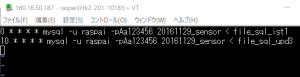
phomyadminでみてもOK
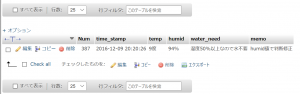
PHPもOK
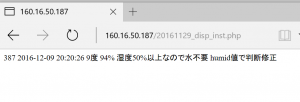
では、少しーーー様子見ましょう!!!
(少しうれしい!)
以上